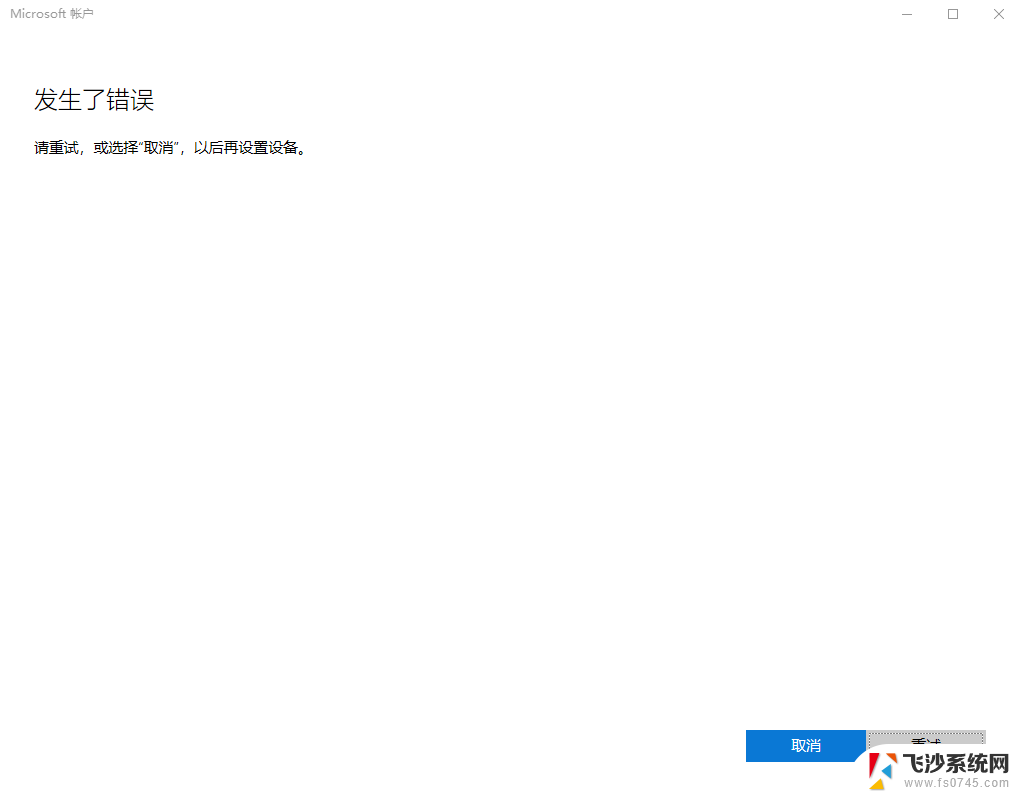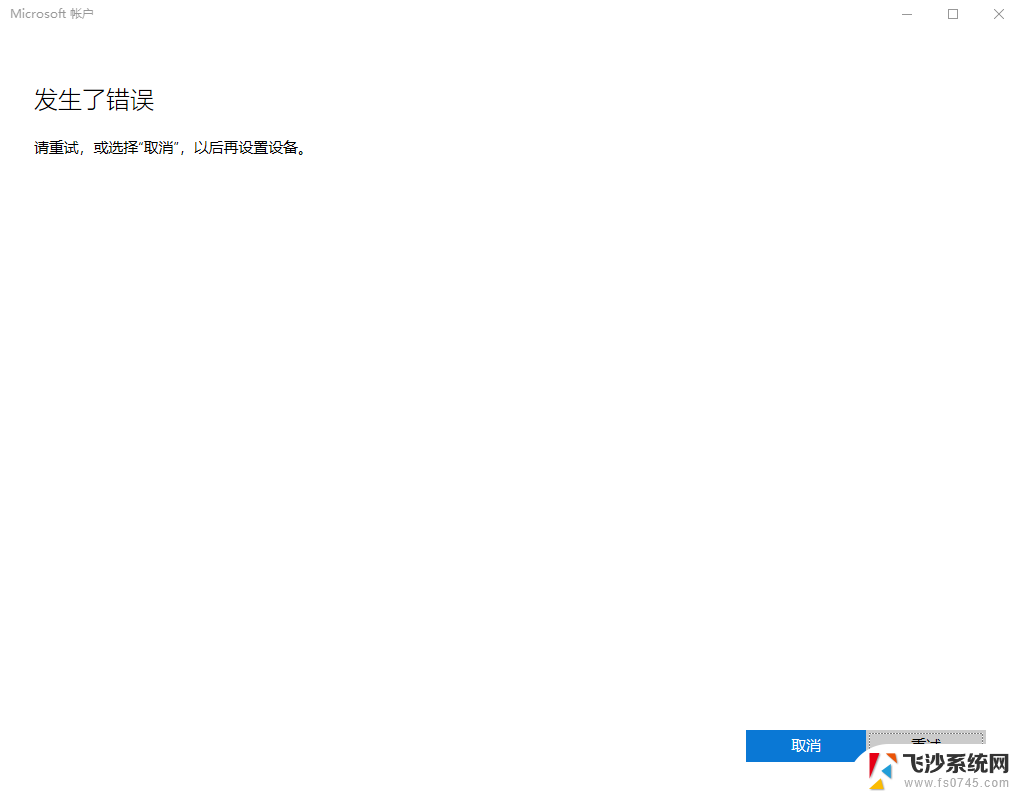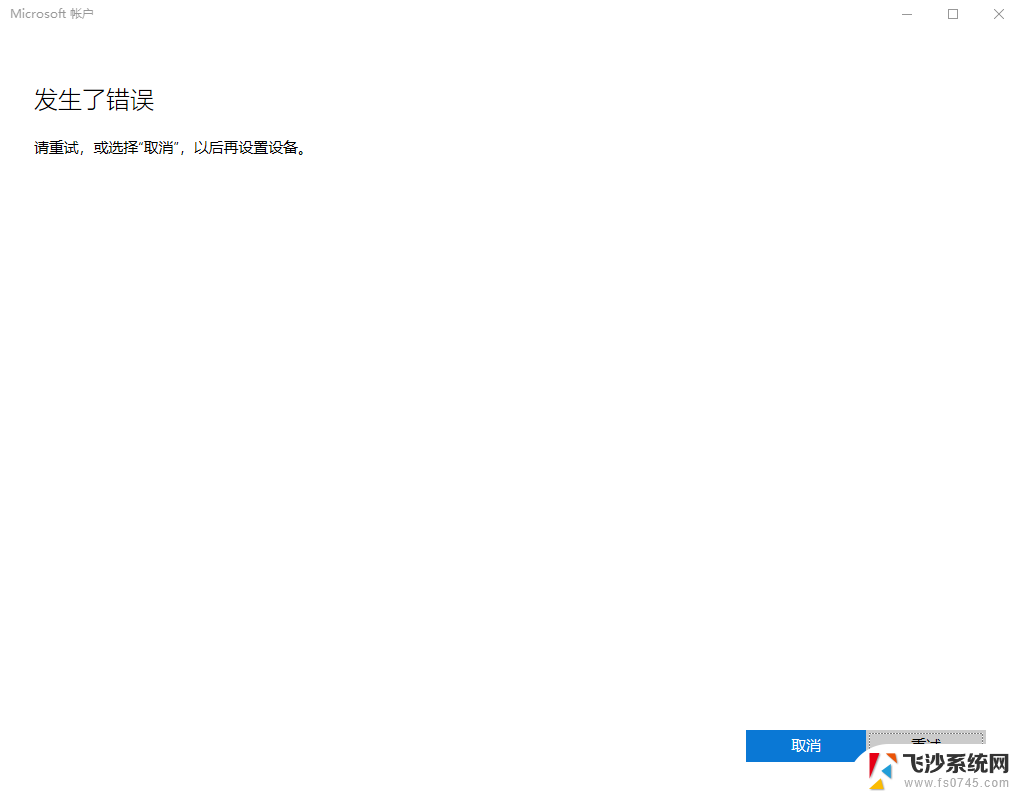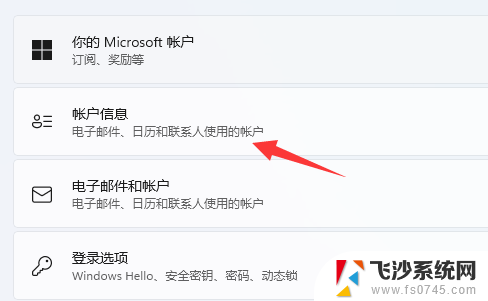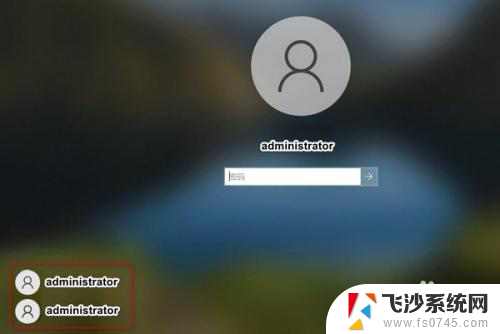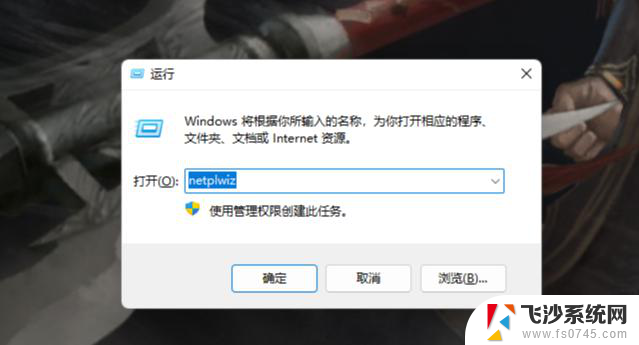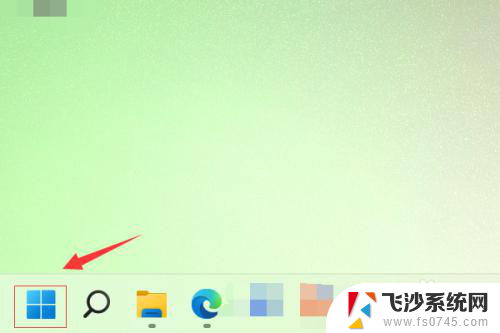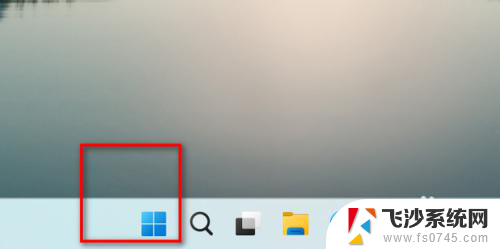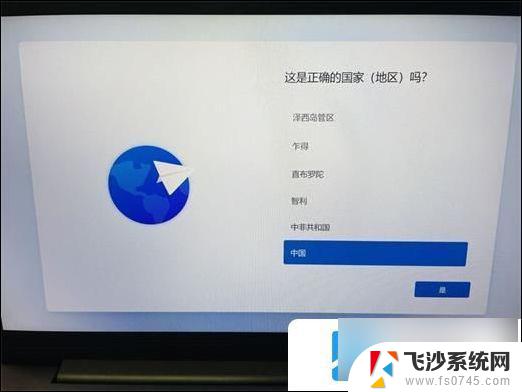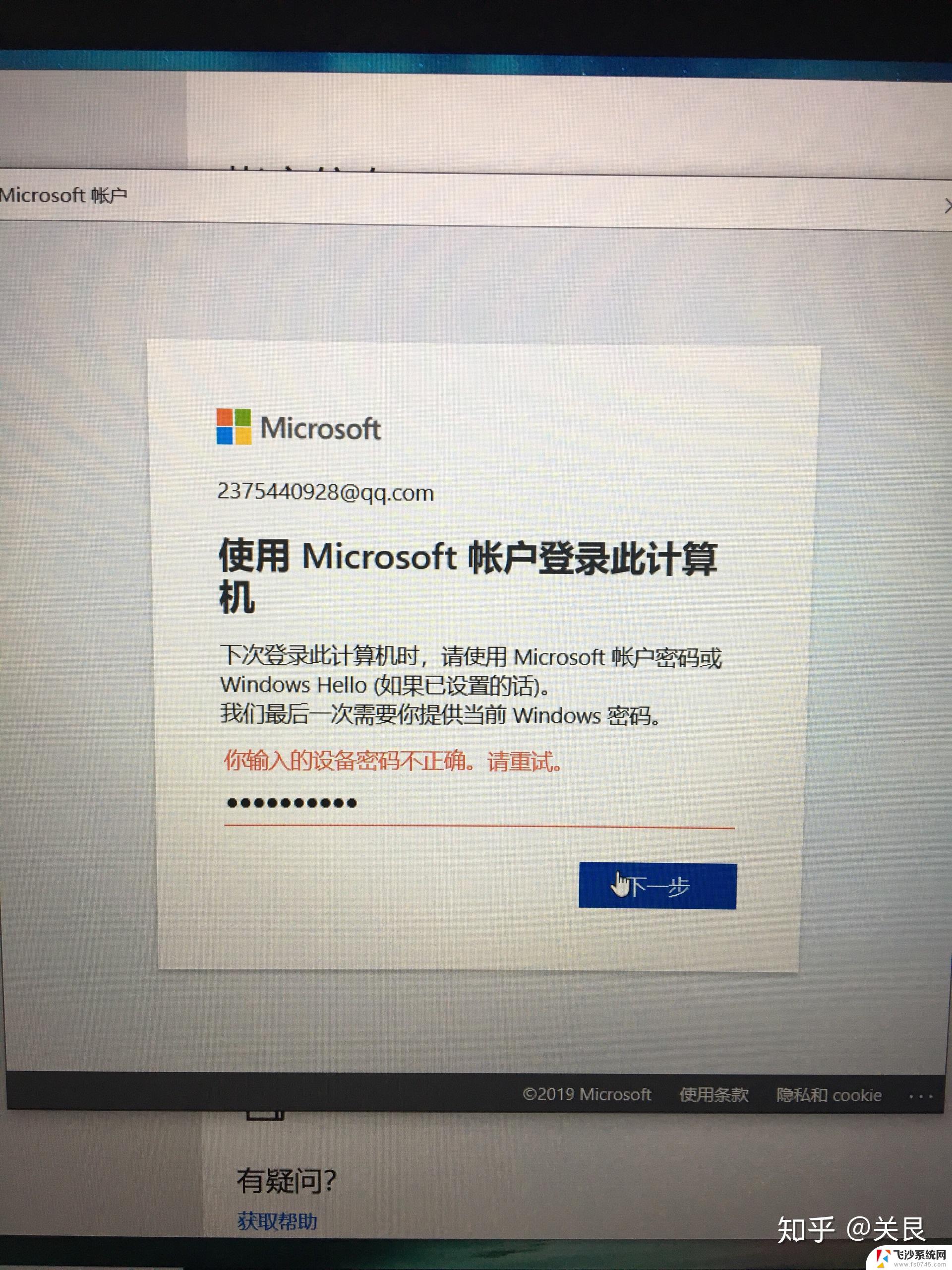win11登入账户出错 Win11系统登陆microsoft账户出错怎么办
更新时间:2024-11-18 14:53:15作者:xtliu
Win11系统作为微软的最新操作系统,受到了许多用户的追捧,有时候在登陆microsoft账户时会遇到一些问题,比如出现登入账户出错的情况。对于这种情况,我们应该如何解决呢?接下来就让我们一起来探讨一下。
Win11登陆microsoft账户发生了错误怎么办?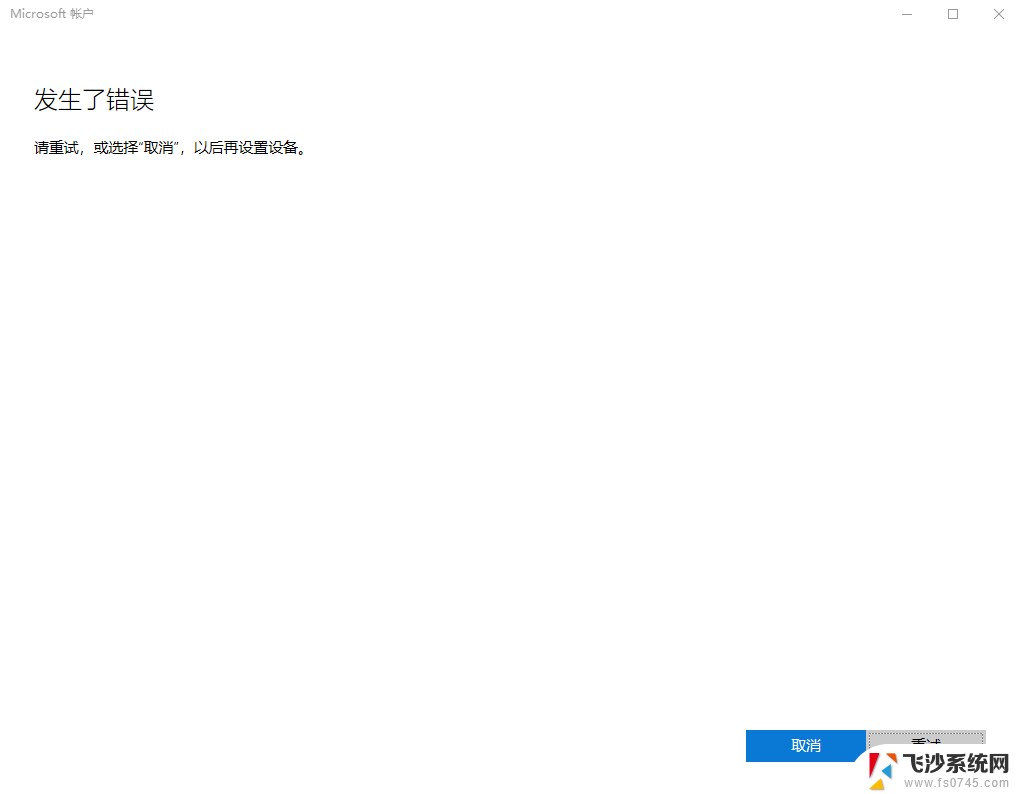
1、鼠标右键点击“网络”图标,点击“网络和Internet设置”。如下图:
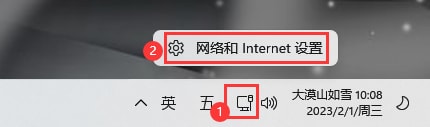
2、点击“高级网络设置”。如下图:
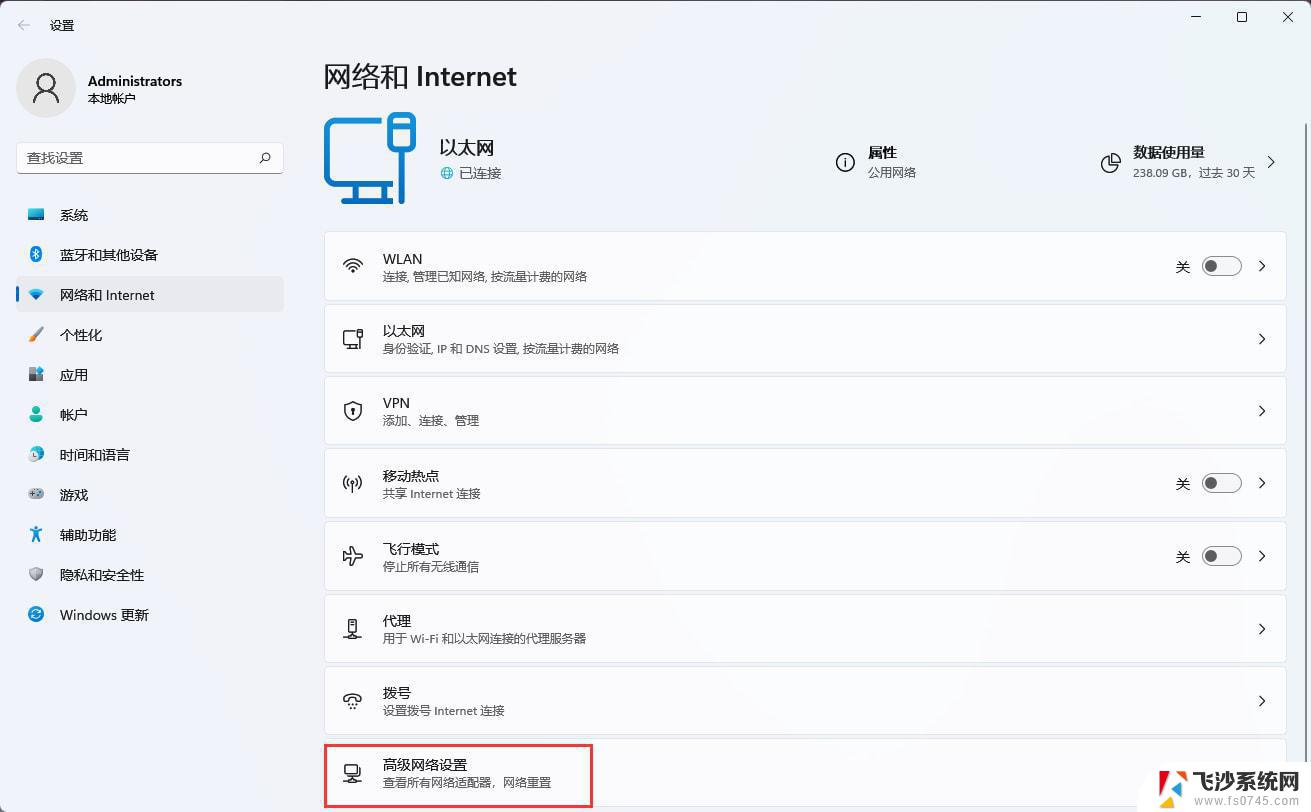
3、点击“更多网络适配器选项”。如下图:
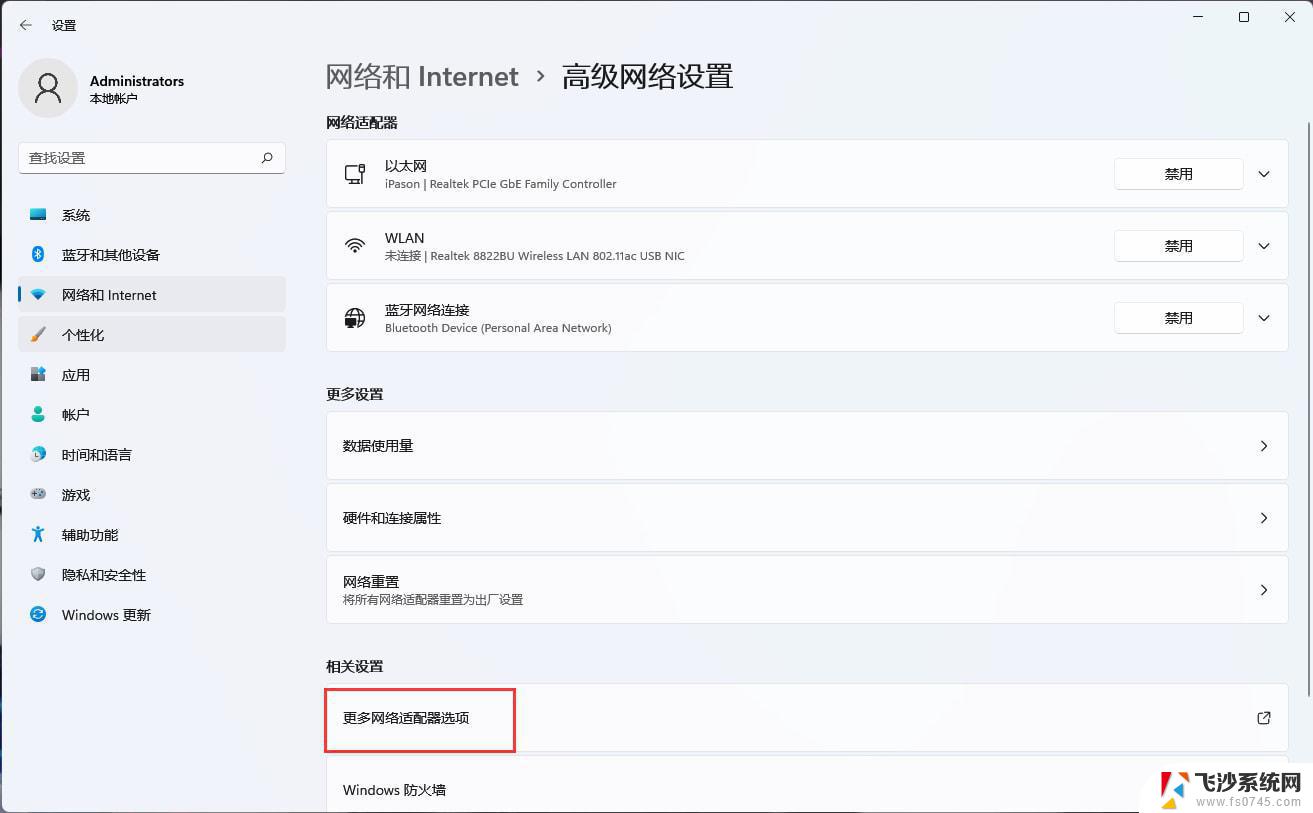
4、右键“以太网”选择属性。如下图:
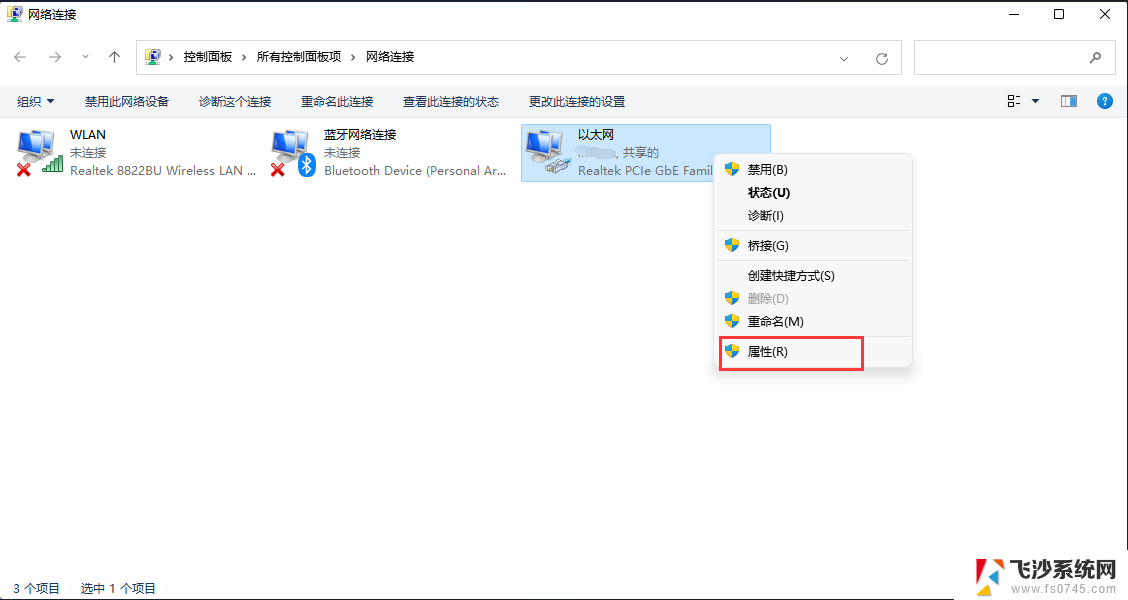
5、双击“Internet协议版本4(TCP/IPv4)”。如下图:
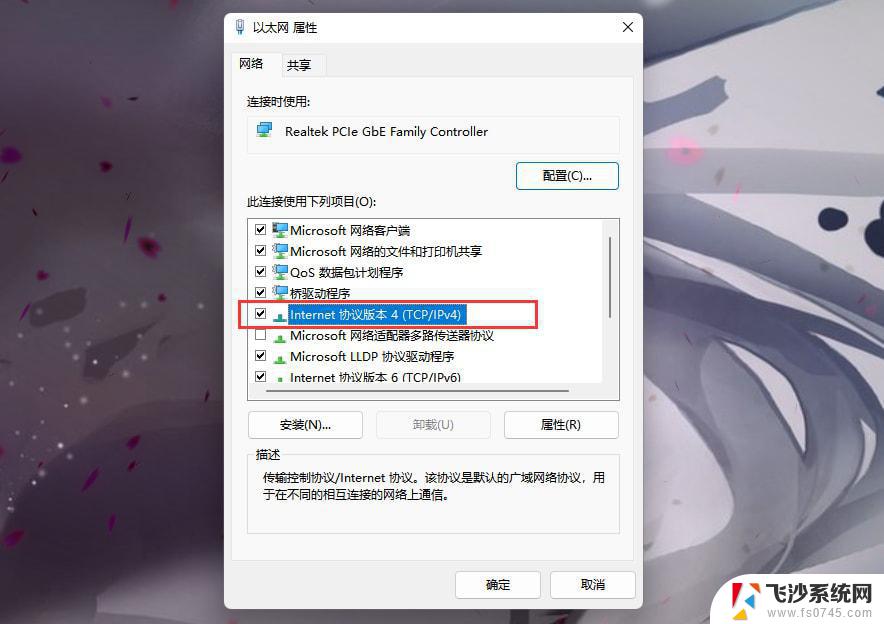
6、选择“使用下面的DNS服务器地址(E)”,接着更改DNS。首先DNS服务(P)填“4.2.2.2”,备用DNS服务器(A)填“4.2.2.1”。如下图:
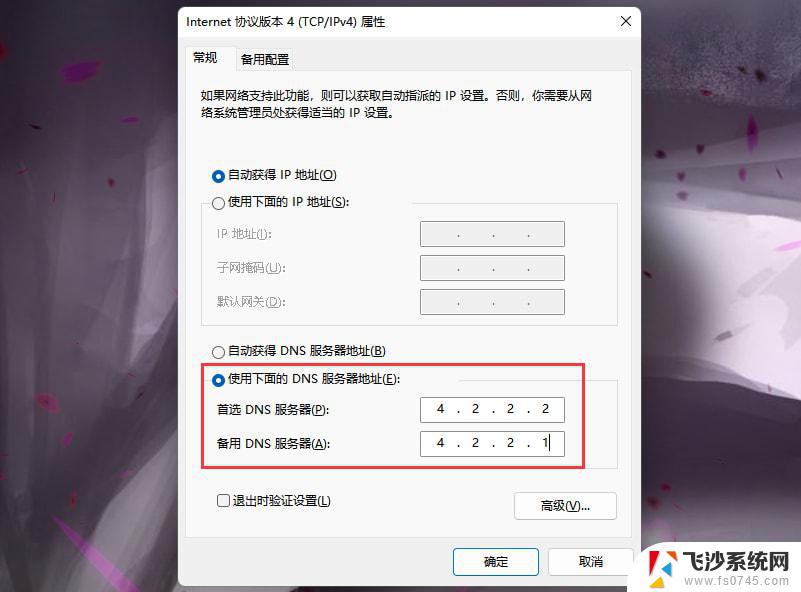
以上就是win11登入账户出错的全部内容,有需要的用户就可以根据小编的步骤进行操作了,希望能够对大家有所帮助。